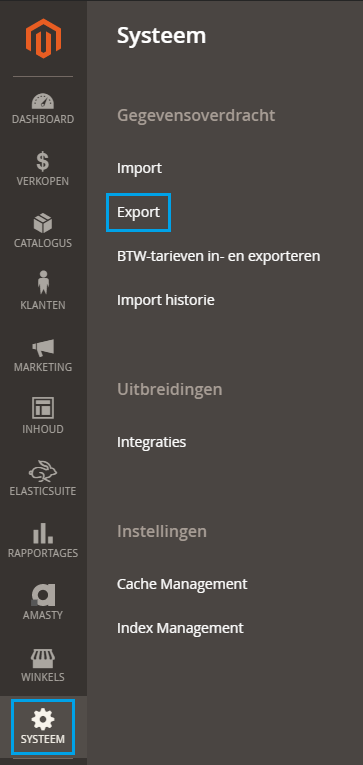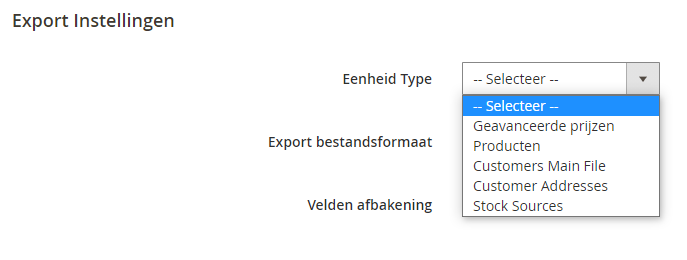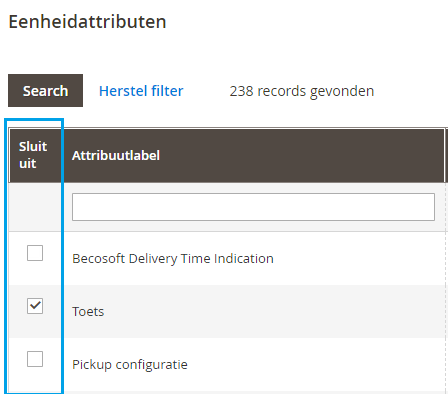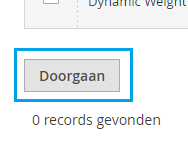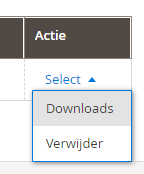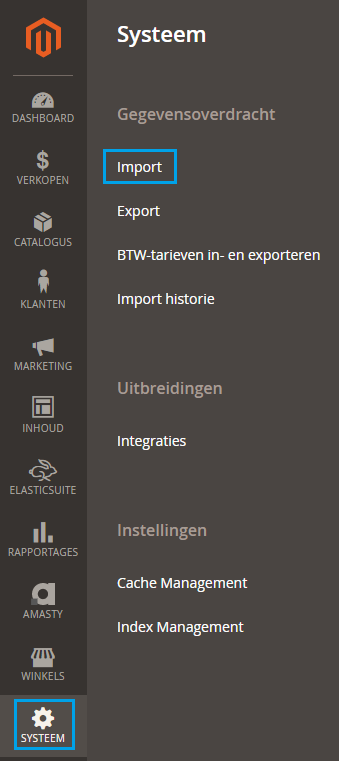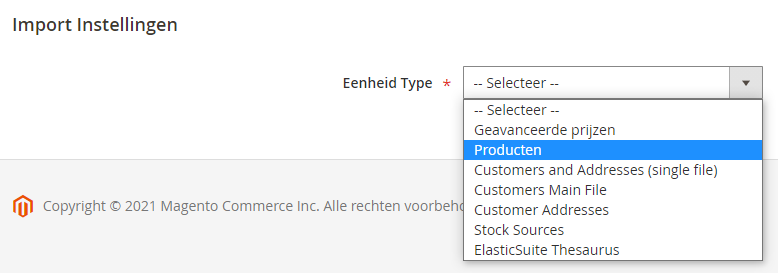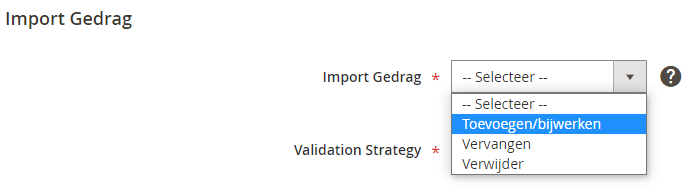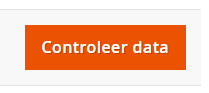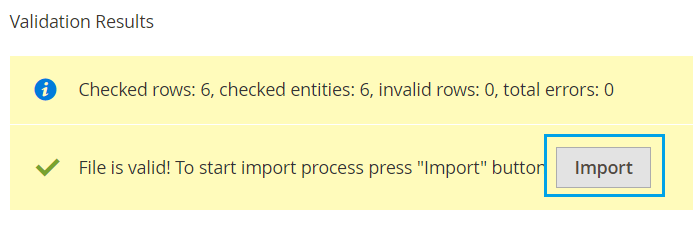Maak het makkelijker om wijzigingen toe te passen in bulk aan diverse onderdelen en producten in een Magento omgeving. Door een export te draaien kun je een CSV bestand downloaden met de informatie van al jouw producten. Pas hierin bijvoorbeeld prijzen aan en sla het op als CSV. Door hierna een import te draaien met het aangepaste csv bestand update je snel en gemakkelijk alle aanpassingen.
2
3
5
6
7
Open het CSV bestand in bijvoorbeeld Excel of LibreOffice en pas de wijzigingen aan die je wilt doen.
9
10